
TileProxy(タイルプロキシ)は、GoogleMapなど衛星画像をFSXに取り込んでフォトシーナリーとして利用する画期的なフリーソフトですが、それを導入された方々の記事を読むと色々とご苦労されており、結構ハードルの高いソフトのようです。
私もFSX-SE版にTileProxyをインストールしてみましたがうまく動作せず、色々と試行錯誤してようやく動くようになりました。
ただし一応動作はしていますが、皆さんとは異なる挙動が色々あって本当にこれで正しくインストールされたのか?・・・不安が残るため、後日あらためてFSX-SE版の入れ直しに合わせて再度TileProxyをインストールする予定なので、手順を備忘録として残します。
(1) ユーザアカウント制御(UAC)を一時的に無効(スライダを下げて、通知しないよう)に設定
(2)署名が無い TileProxyをWindows10にインストールするため「テストモード」に変更
 ①コマンドプロンプトを「管理者として実行」をクリックして起動、
①コマンドプロンプトを「管理者として実行」をクリックして起動、
「bcdedit /set TESTSIGNING ON」と入力してEnterを押す。
②「Shift」キーを押しながら「再起動」
 ③起動オプションの選択画面で「トラブルシューティング」→「詳細オプション」→「スタートアップ設定」→「再起動」ボタンを押す。
③起動オプションの選択画面で「トラブルシューティング」→「詳細オプション」→「スタートアップ設定」→「再起動」ボタンを押す。
 ④再起動途中に出るスタートアップ設定画面で、数字「7」または「F7」を押して「 7)ドライバー署名の強制を無効にする」を実行。
④再起動途中に出るスタートアップ設定画面で、数字「7」または「F7」を押して「 7)ドライバー署名の強制を無効にする」を実行。
 ⑤画面右下にWindows10が「テストモード」で起動された事を示す表示が出る。
⑤画面右下にWindows10が「テストモード」で起動された事を示す表示が出る。
(3) TileProxyのインストール
 ①ダウンロードしておいた「TileproxyInstaller.exe」をダブルクリック。
①ダウンロードしておいた「TileproxyInstaller.exe」をダブルクリック。
 ②言語はEnglishを選択(English以外の選択肢なし)
②言語はEnglishを選択(English以外の選択肢なし)
 ③ライセンスに同意
③ライセンスに同意
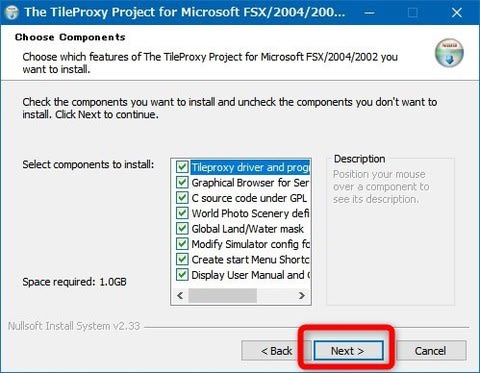 ④インストールする項目を選択(デフォルト通り全部を選択)
④インストールする項目を選択(デフォルト通り全部を選択)
 ⑤インストールする場所の指定に移り、TileproxyInstallerが示してきた場所は昨年10月に初めてFSX-SEを私のPCにインストールしたDドライブの場所(D:\SteamLibrary\steamapps\common\FSX )でした。
⑤インストールする場所の指定に移り、TileproxyInstallerが示してきた場所は昨年10月に初めてFSX-SEを私のPCにインストールしたDドライブの場所(D:\SteamLibrary\steamapps\common\FSX )でした。
過去色々あって現在のFSX-SEの場所は、C:\Program Files (x86)\Steam\steamapps\common\FSX なんですが・・・
削除しきれない昔の情報がどこかに残っているのか??
 ⑤インストール場所をC:\Program Files (x86)\Steam\steamapps\common\ として次へ。
⑤インストール場所をC:\Program Files (x86)\Steam\steamapps\common\ として次へ。
 ⑥上段がTileProxy Photoreal World用のフォルダ位置指定、下段がキャッシュ用フォルダ位置指定
⑥上段がTileProxy Photoreal World用のフォルダ位置指定、下段がキャッシュ用フォルダ位置指定
あらかじめ、D:\SteamLibrary\TileProxyのフォルダを作ってそこを指定。
オプションの選択画面が続きます。良く分からないのでいずれもデフォルト通り選択。
 ⑦FSXに適した地形解像度
⑦FSXに適した地形解像度
 ⑧地形詳細半径(PCの性能に合わせて選択)
⑧地形詳細半径(PCの性能に合わせて選択)
 ⑨water masks today?
⑨water masks today?
 ⑩tileproxyプロジェクトの選択(ここもデフォルト通り)してインストール開始。
⑩tileproxyプロジェクトの選択(ここもデフォルト通り)してインストール開始。
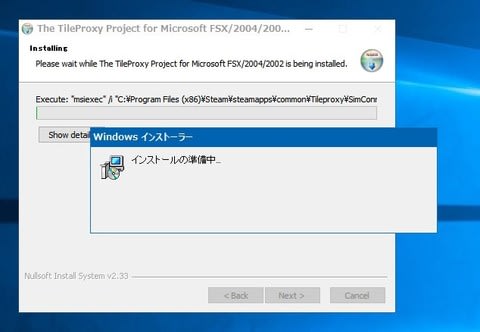 C:\Program Files (x86)\Steam\steamapps\common\Tileproxy\SimConnect.msi が動いているようです。
C:\Program Files (x86)\Steam\steamapps\common\Tileproxy\SimConnect.msi が動いているようです。
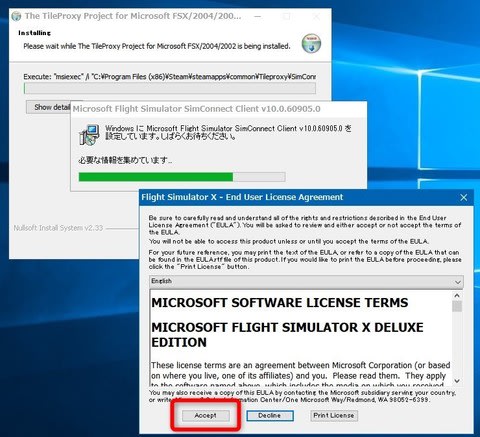 ⑪ライセンス同意を求められるので「Accept」
⑪ライセンス同意を求められるので「Accept」
 TileProxyインストールが続きます。
TileProxyインストールが続きます。
 ⑫インストール終了を示すウィンドウと同時に「ProxyUser.ini」ファイルが表示されます。これはこの後ダウンロードしておいた同名のファイルに置き換えます。
⑫インストール終了を示すウィンドウと同時に「ProxyUser.ini」ファイルが表示されます。これはこの後ダウンロードしておいた同名のファイルに置き換えます。
 ⑬TileProxyをインストールしたフォルダを覗いてみます。
⑬TileProxyをインストールしたフォルダを覗いてみます。
 ⑭「ProxyUser.exe」のプロパティを表示し、「互換性タブ」→設定の中で「管理者としてこのプログラムを実行」にチェック→「適用」→「OK」
⑭「ProxyUser.exe」のプロパティを表示し、「互換性タブ」→設定の中で「管理者としてこのプログラムを実行」にチェック→「適用」→「OK」
 ⑮シーナリーデータが入る予定の「D:\SteamLibrary\TileProxy」フォルダを覗くと、
⑮シーナリーデータが入る予定の「D:\SteamLibrary\TileProxy」フォルダを覗くと、
すでにTileProxy Photoreal Worldフォルダが出来ており、中に地域分けSCENERY・TEXTUREが入っています。
一方キャッシュ用のフォルダは自動的には作られないので、TPcashe\.service3フォルダを作りこの名前を「ProxyUser.ini」ファイルに登録します。
(4) 「ProxyUser.ini」ファイルの編集
ダウンロードしたProxyUser_090914.zipを解凍、解凍されたFSXフォルダ内の「ProxyUser.ini」ファイルをメモ帳で開いて一部を書き換えます。(下記の朱書きが書き換えor追加した部分)
[Service Example 3]
cache_folder=D:\SteamLibrary\TileProxy\TPcashe\.service3
network_module=libnettile
module_config=" conn=20|rate=2.0|verbose=0|server=http://khm*.googleapis.com|path=/kh?t=t%s&n=404&v=%v|quad=qrts|balance=0123|useragent=Mozilla/4.0 (compatible; MSIE 8.0; Windows NT 5.1; Trident/4.0; GTB6.3; .NET CLR 1.1.4322; .NET CLR 2.0.50727; .NET CLR 3.0.4506.2152; .NET CLR 3.5.30729)"
captcha_module=captchaform
captcha_config="cookiedomain=google.com|cookieurl=http://www.google.com"
min_level=9
max_level=19
map_version=850
level_mapping=9,10,11,12,13,14,15,16,17,18,19
color_hack=No
color_level=0
bulk_extend=50
書き換えた「ProxyUser.ini」ファイルを、TileProxyをインストール場所(私の場合はC:\Program Files (x86)\Steam\steamapps\common\TileProxy)にある「ProxyUser.ini」ファイルに上書きします。
 (5) Windows10は「テストモード」のまま、スタートメニューに出来た「Start TileProxy」を押してTileProxyを起動。
(5) Windows10は「テストモード」のまま、スタートメニューに出来た「Start TileProxy」を押してTileProxyを起動。
 (6) 一瞬何か文字列が表示され、すぐに pause で停止してしまいます。
(6) 一瞬何か文字列が表示され、すぐに pause で停止してしまいます。
 一瞬で開いて閉じるコンソールウィンドウが表示した内容を探ると下記の通りでした。
一瞬で開いて閉じるコンソールウィンドウが表示した内容を探ると下記の通りでした。
proxyUser: Could not get DOS name for volume "\Device\NamedPipe": 0x80070032 (proxyUser: World \Device\HarddiskVolume5 ===> D:
proxyUser: Attempting to attach filter to volume "\Device\HarddiskVolume5" (drive D:)
proxyUser: Could not load filter driver: 0x80070241 (proxyUser: Using FLTMC.exe as fallback...
次のエラーのため読み込めませんでした: 0x80070241
このファイルのデジタル署名を確認できませんでした。最近のハードウェアやソフトウェアの変更により、不確実に署名されたファイルか壊れたファイルがインストールされたか、または不明なところから悪意のあるソフトウェアがインストールされた可能性があります。
proxyUser: Could not attach to device: 0x801f0013 (proxyUser: FSX \Device\HarddiskVolume5 ===> D:
proxyUser: Could not get DOS name for volume "\Device\HarddiskVolume6": 0x800701b1 (proxyUser: making sure SuperFetch service is not running...
なぜか、間に日本語を挟んで表示されています?
エラーの意味が良く分かりませんが「デジタル署名の確認ができない」事が原因でしょうか。
私もFSX-SE版にTileProxyをインストールしてみましたがうまく動作せず、色々と試行錯誤してようやく動くようになりました。
ただし一応動作はしていますが、皆さんとは異なる挙動が色々あって本当にこれで正しくインストールされたのか?・・・不安が残るため、後日あらためてFSX-SE版の入れ直しに合わせて再度TileProxyをインストールする予定なので、手順を備忘録として残します。
(1) ユーザアカウント制御(UAC)を一時的に無効(スライダを下げて、通知しないよう)に設定
(2)署名が無い TileProxyをWindows10にインストールするため「テストモード」に変更

「bcdedit /set TESTSIGNING ON」と入力してEnterを押す。
②「Shift」キーを押しながら「再起動」



(3) TileProxyのインストール



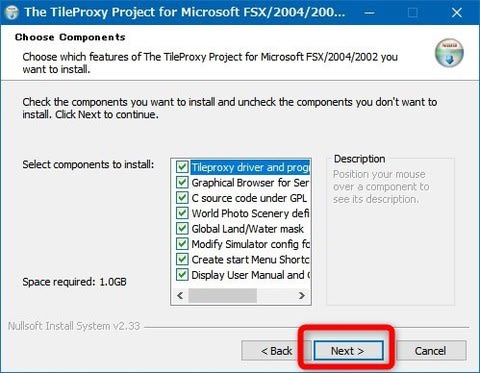

過去色々あって現在のFSX-SEの場所は、C:\Program Files (x86)\Steam\steamapps\common\FSX なんですが・・・
削除しきれない昔の情報がどこかに残っているのか??


あらかじめ、D:\SteamLibrary\TileProxyのフォルダを作ってそこを指定。
オプションの選択画面が続きます。良く分からないのでいずれもデフォルト通り選択。




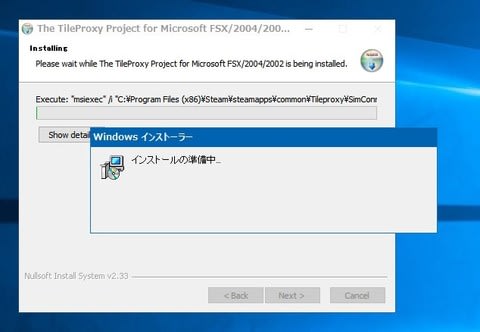
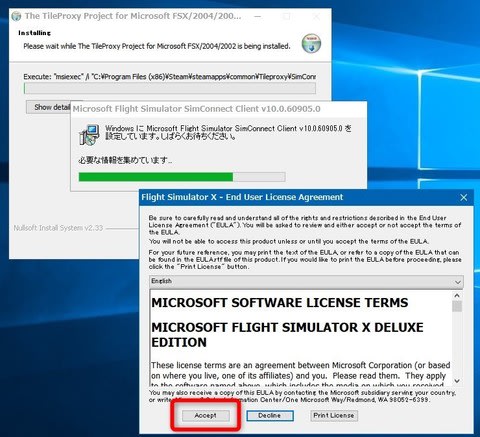





すでにTileProxy Photoreal Worldフォルダが出来ており、中に地域分けSCENERY・TEXTUREが入っています。
一方キャッシュ用のフォルダは自動的には作られないので、TPcashe\.service3フォルダを作りこの名前を「ProxyUser.ini」ファイルに登録します。
(4) 「ProxyUser.ini」ファイルの編集
ダウンロードしたProxyUser_090914.zipを解凍、解凍されたFSXフォルダ内の「ProxyUser.ini」ファイルをメモ帳で開いて一部を書き換えます。(下記の朱書きが書き換えor追加した部分)
[Service Example 3]
cache_folder=D:\SteamLibrary\TileProxy\TPcashe\.service3
network_module=libnettile
module_config=" conn=20|rate=2.0|verbose=0|server=http://khm*.googleapis.com|path=/kh?t=t%s&n=404&v=%v|quad=qrts|balance=0123|useragent=Mozilla/4.0 (compatible; MSIE 8.0; Windows NT 5.1; Trident/4.0; GTB6.3; .NET CLR 1.1.4322; .NET CLR 2.0.50727; .NET CLR 3.0.4506.2152; .NET CLR 3.5.30729)"
captcha_module=captchaform
captcha_config="cookiedomain=google.com|cookieurl=http://www.google.com"
min_level=9
max_level=19
map_version=850
level_mapping=9,10,11,12,13,14,15,16,17,18,19
color_hack=No
color_level=0
bulk_extend=50
書き換えた「ProxyUser.ini」ファイルを、TileProxyをインストール場所(私の場合はC:\Program Files (x86)\Steam\steamapps\common\TileProxy)にある「ProxyUser.ini」ファイルに上書きします。



proxyUser: Could not get DOS name for volume "\Device\NamedPipe": 0x80070032 (proxyUser: World \Device\HarddiskVolume5 ===> D:
proxyUser: Attempting to attach filter to volume "\Device\HarddiskVolume5" (drive D:)
proxyUser: Could not load filter driver: 0x80070241 (proxyUser: Using FLTMC.exe as fallback...
次のエラーのため読み込めませんでした: 0x80070241
このファイルのデジタル署名を確認できませんでした。最近のハードウェアやソフトウェアの変更により、不確実に署名されたファイルか壊れたファイルがインストールされたか、または不明なところから悪意のあるソフトウェアがインストールされた可能性があります。
proxyUser: Could not attach to device: 0x801f0013 (proxyUser: FSX \Device\HarddiskVolume5 ===> D:
proxyUser: Could not get DOS name for volume "\Device\HarddiskVolume6": 0x800701b1 (proxyUser: making sure SuperFetch service is not running...
なぜか、間に日本語を挟んで表示されています?
エラーの意味が良く分かりませんが「デジタル署名の確認ができない」事が原因でしょうか。

















※コメント投稿者のブログIDはブログ作成者のみに通知されます